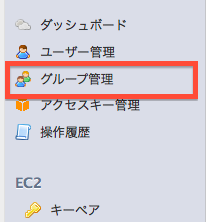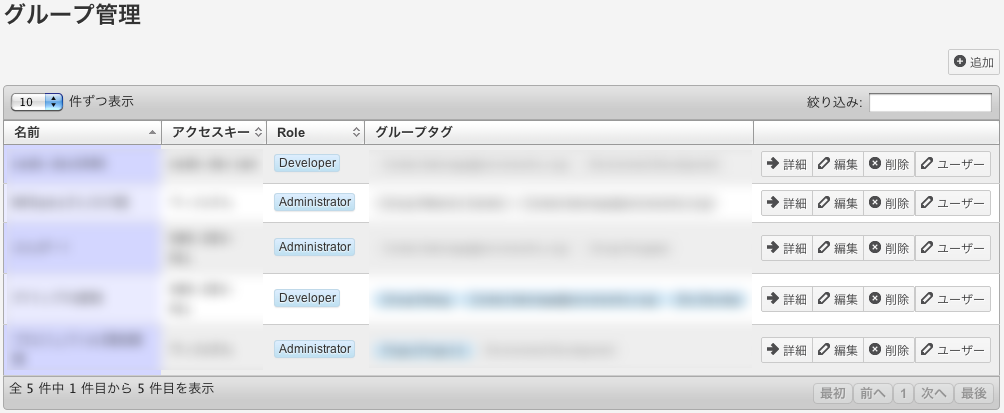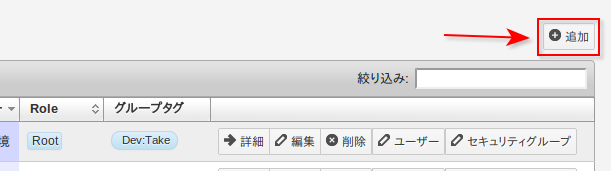この画面では、下記の操作を行うことができます。
グループ権限についてはこちらをご覧ください
グループの追加
名前、Aws account、説明、Roles、グループタグを設定し、[送信]ボタンをクリックするとグループの作成が完了します。
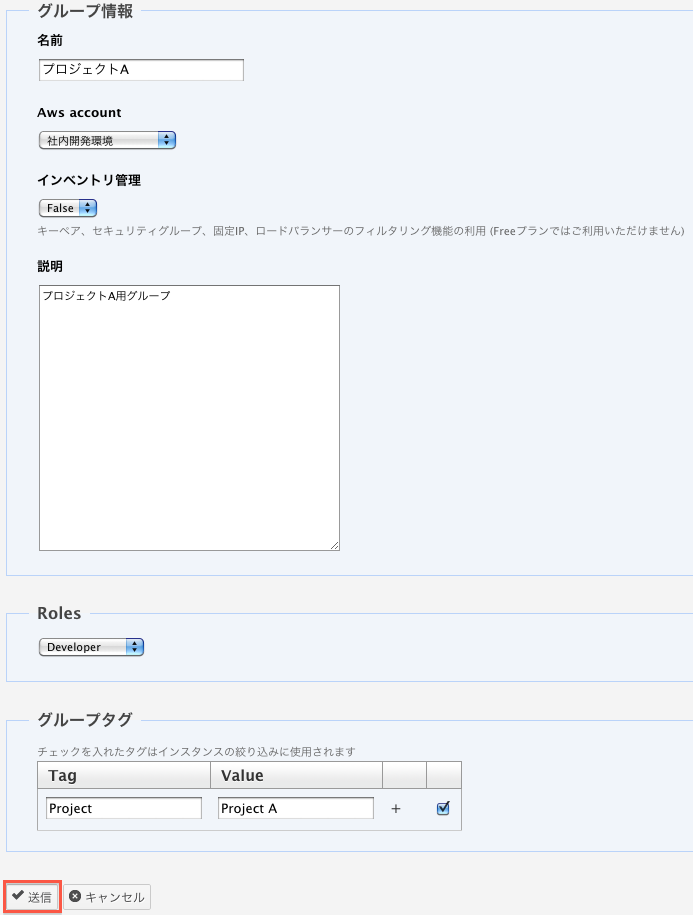
[インベントリ管理]を有効(True)にした場合は、管理者が指定したリソースのみ使用できます。
詳しくは下記の「リソースを割り当てる」をご覧ください。
インベントリ管理機能はFreeプランではご利用になれませんので、ご注意ください。
※Rolesについては「グループ権限について」をご覧ください
グループの詳細を確認
詳細を確認したいグループの横にある、[詳細]ボタンをクリックします。
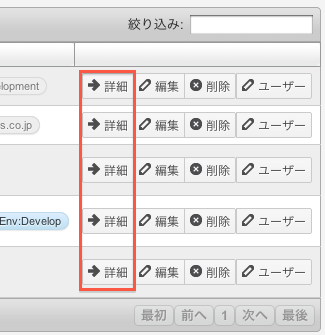
クリックすると、グループの詳細情報を確認することができます。
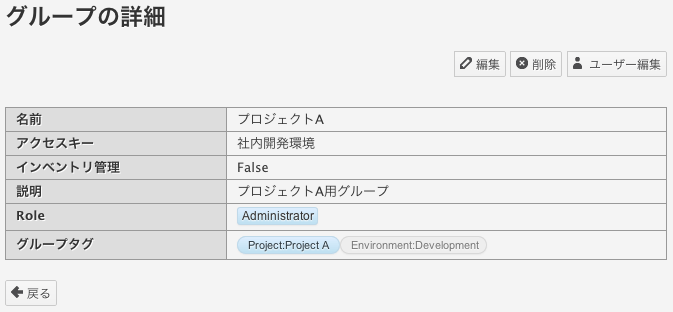
※リソース(インスタンス・ボリューム)の絞り込みに使用されないタグは灰色で表示されます
![]()
グループの編集
編集したいグループの横にある、[編集]ボタンをクリックします。
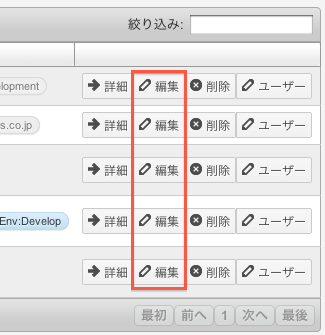
名前、Aws account、説明、Roles、グループタグを設定し、[送信]ボタンをクリックするとグループの編集が完了します。
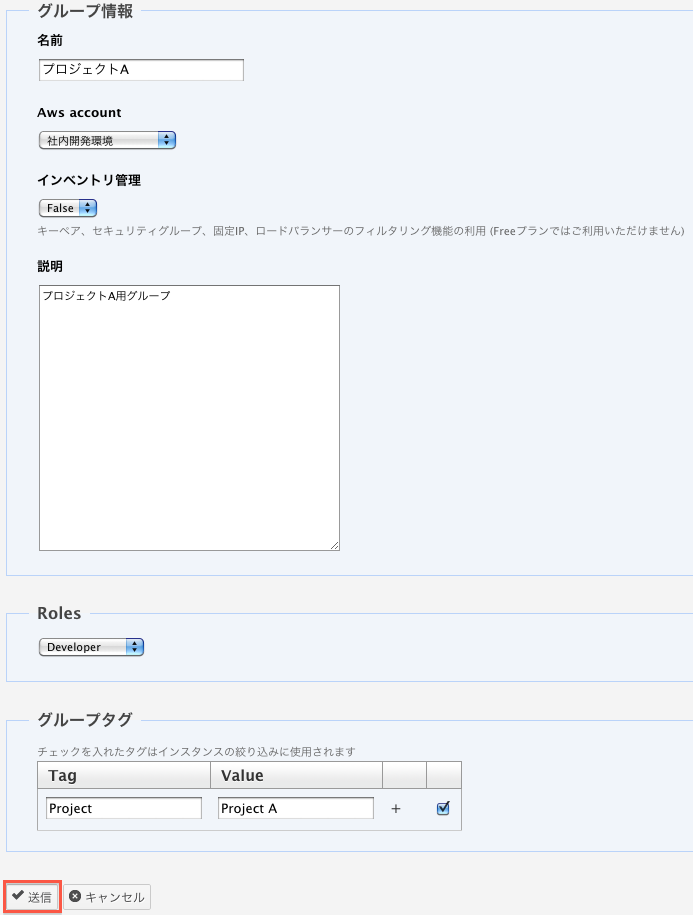
グループの削除
削除したいグループの横にある、[削除]ボタンをクリックします。
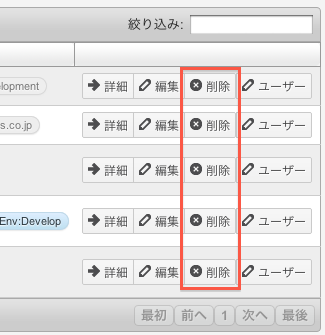
確認のダイアログが表示されますので、[OK]ボタンを押すとグループが削除されます。[キャンセル]ボタンでキャンセルすることができます。
グループにユーザーを追加
ユーザーを追加したいグループの右側にある[ユーザー]ボタンをクリックします。
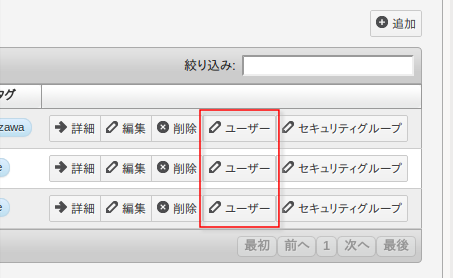
グループに追加したいユーザーの右側にある[登録]ボタンをクリックすると、ユーザーが登録されます。
[解除]ボタンを押すと、グループからユーザーを解除することができます。
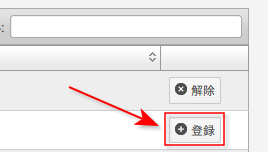
リソースを割り当てる
グループの作成または編集でインベントリ管理を有効にした場合、キーペア・セキュリティグループ・固定IP・ロードバランサーを利用するために、グループにリソースを割り当てる必要があります。
リソースを割り当てたいグループの右側にある、リソース名のボタンをクリックします。
※インベントリ管理が無効になっているグループの場合、これらのボタンが表示されません。
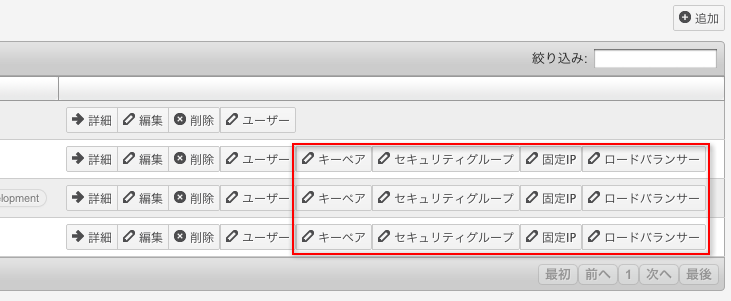
割り当てたいリソースの右側にある[登録]ボタンをクリックすると、グループにリソースが登録されます。
[解除]ボタンをクリックすると、リソースの割り当てを解除できます。
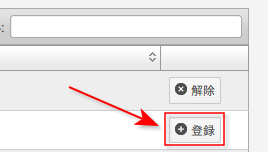
グループ権限について
グループに権限を割り当てることが可能です。
ここではその権限について表でまとめてあります。
| Administrator | Developer | Operator | |
|---|---|---|---|
| インスタンスの作成 | ○ | ||
| インスタンス起動/停止/再起動 | ○ | ○ | ○ |
| インスタンスの削除 | ○ | ||
| スケジュールジョブ追加/削除/実行履歴閲覧 | ○ | ○ | |
| EC2設定の追加/編集 | ○ | ○ | |
| EC2設定の削除 | ○ |
※EC2の設定には以下のものが含まれます
- キーペア
- セキュリティグループ
- ボリューム
- スナップショット
- 固定IP
- ELB
- AMI(削除は不可)